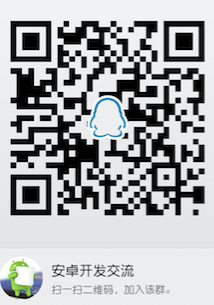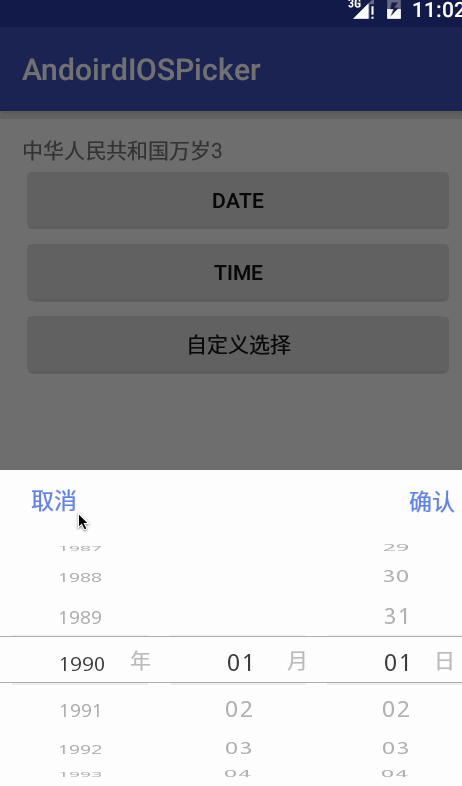AndroidIOS風格底部選擇器(支援時間,日期,自定義)
上週專案比較忙,所以沒更今天給大家帶來一組選擇器的福利。
先上圖吧:
這是筆者最近一個專案一直再用的一個選擇器庫,自己也在其中做了修改,並決定持續維護下去。
先看使用方法:
日期選擇:
private void showDateDialog(List<Integer> date) {
DatePickerDialog.Builder builder = new DatePickerDialog.Builder(this);
builder.setOnDateSelectedListener(new DatePickerDialog.OnDateSelectedListener 解釋幾個方法:
1.setMinYear(1900)
設定最小
2.setMaxYear(2050)
設定最大年
3.setSelectYear
設定當前年份
時間選擇:
private void showTimePick() {
if (timeDialog == null) {
TimePickerDialog.Builder builder = new TimePickerDialog.Builder(this);
timeDialog = builder.setOnTimeSelectedListener(new TimePickerDialog.OnTimeSelectedListener() {
@Override
public void onTimeSelected(int[] times) {
mTextView.setText(times[0] + ":" + times[1]);
}
}).create();
}
timeDialog.show();
}比較簡單就不解釋了
自定義選擇:
先搞一個list
private List<String> list = new ArrayList<>();
然後呼叫時候傳入這個list就可以了
/**
* chooseDialog
*/
private void showChooseDialog(List<String> mlist) {
DataPickerDialog.Builder builder = new DataPickerDialog.Builder(this);
chooseDialog = builder.setData(mlist).setSelection(1).setTitle("取消")
.setOnDataSelectedListener(new DataPickerDialog.OnDataSelectedListener() {
@Override
public void onDataSelected(String itemValue, int position) {
mTextView.setText(itemValue);
}
@Override
public void onCancel() {
}
}).create();
chooseDialog.show();
}
接下來我們就那timepick開刀簡單分析下其中的原理,也方便我們做自定義的擴充套件。
首先開啟TimePickerDialog可見繼承自Dialog對自定義Dialog還不熟悉的可以看:
安卓下Builder模式解析+自定義Dialog實戰演練
http://blog.csdn.net/androidmsky/article/details/52982815
public class TimePickerDialog extends Dialog肯定這中Dialog都會使用Builder模式,接下來看裡面的欄位
private static final class Params {
private boolean shadow = true;
private boolean canCancel = true;
private LoopView loopHour, loopMin;
private OnTimeSelectedListener callback;
}看到主力軍是兩個LoopView來表示小時和分鐘,接下來我們就要看LoopView這類了,進去會發現比較龐大有一臉的引數。不用怕,我們直接來到它的兩個最關鍵的方法,
protected void onDraw(Canvas canvas) 可以看到就是在把文字畫出來也不要怕反反覆覆就那麼幾個方法:
核心就是它
canvas.drawText(as[j1], startX, h, paintB);
在幾種情況下呼叫它,肯定就是12345個位置數字不同的樣式
if (i2 <= n && h + i2 >= n) {
canvas.save();
canvas.clipRect(0, 0, v, n - i2);
canvas.drawText(as[j1], startX, h, paintA);
canvas.restore();
canvas.save();
canvas.clipRect(0, n - i2, v, (int) ((float) h * l));
canvas.drawText(as[j1], startX, h, paintB);
canvas.restore();
} else if (i2 <= o && h + i2 >= o) {
canvas.save();
canvas.clipRect(0, 0, v, o - i2);
canvas.drawText(as[j1], startX, h, paintB);
canvas.restore();
canvas.save();
canvas.clipRect(0, o - i2, v, (int) ((float) h * l));
canvas.drawText(as[j1], startX, h, paintA);
canvas.restore();
} else if (i2 >= n && h + i2 <= o) {
canvas.clipRect(0, 0, v, (int) ((float) h * l));
canvas.drawText(as[j1], startX, h, paintB);
mSelectItem = arrayList.indexOf(as[j1]);
} else {
canvas.clipRect(0, 0, v, (int) ((float) h * l));
canvas.drawText(as[j1], startX, h, paintA);
}
canvas.restore();下一個關鍵方法就是:
public boolean onTouchEvent(MotionEvent motionevent)通過手指的移動改變繪製的偏移值:
case MotionEvent.ACTION_MOVE:
y = motionevent.getRawY();
z = x - y;
x = y;
totalScrollY = (int) ((float) totalScrollY + z);
if (!isLoop) {
if (totalScrollY > (int) ((float) (-positon) * (l * (float) h))) {
break; /* Loop/switch isn't completed */
}
totalScrollY = (int) ((float) (-positon) * (l * (float) h));
}
break;歡迎關注作者。歡迎評論討論。歡迎拍磚。 如果覺得這篇文章對你有幫助,歡迎打賞, 歡迎star,Fork我的github。 喜歡作者的也可以Follow。也算對作者的一種支援。
本文Github程式碼連結 https://github.com/AndroidMsky/AndoirdIOSPicker
歡迎加作者自營安卓開發交流群:308372687